Reklaam
Androidi telefoni või tahvelarvuti failidega tegelemine võib olla hirmutav, eriti kuna failide haldamiseks on mitu failiedastusstandardit ja kümneid erinevaid rakendusi.
Kas leiate, et olete kõigi erinevate Androidi failihaldusvõimaluste üle hämmingus? Või pole te lihtsalt kindel, kust alustada?
Ärge muretsege. Täna käsitleme kõike, mida peate teadma Androidi failihaldusest, sealhulgas parimad rakendused failide haldamiseks ja failide sujuvaks ülekandmiseks teistesse seadmetesse.
1. Kasutage sisseehitatud Androidi failihaldurit
Android sai omaversioonis failihalduri operatsioonisüsteemis Android 6.0 Marshmallow. See on päris paljaloor, kuid põhifailide haldamiseks saab selle töö siiski tehtud.
Siit saate teada saada oma Android-seadmes, mis töötab 6.0 Marshmallow või uuemaga.

Avatud Seadistused> Salvestusruum ja mälu. Siin peaksite nägema, millised failid teie seadmes ruumi hõivavad. Peaksite nägema oma seadme salvestusruumi visuaalset jaotust erinevatesse kategooriatesse, näiteks rakendused, pildid, video, heli, vahemälu andmed jne.
Traditsioonilise Androidi failihalduri juurde pääsemiseks kerige alla ja koputage Uurige. Lülitu Ladustamine sakk. Peaksite nägema mitmesuguseid sektsioone, nagu sisemine salvestusruum, väline salvestusruum (kui teie telefon toetab SD-kaarti või USB OTG-d) ja Google Drive.
Faili manipuleerimise lõikamiseks, kopeerimiseks, kustutamiseks, jagamiseks või muude toimingute tegemiseks võite puudutada konkreetset üksust.
Kui teie telefon on töötab operatsioonisüsteem Android 8.0 Oreo 9 turbepõhjust, mida peaksite uuendama versioonile Android 8.0 OreoAndroid 8.0 Oreo parandas hüppeliselt opsüsteemi turvalisust - see tähendab, et peate versiooniuuendusi uuendama. Loe rohkem , on failihalduri asukoht erinev. Ava Allalaadimised rakendus rakenduste sahtlist. Puudutage kolmepunktilise ülevoolu menüünuppu ja valige Kuva sisemine salvestusruum. Siin saate oma faile hallata ja failidega manipuleerimise toiminguid teha, näiteks lõigata, kopeerida, kustutada, jagada jne.
Pange tähele, et kui teie seadmel pole Android-seadmeid, võib sisseehitatud failihaldur tunduda üsna erinev. Mõned tootjad, näiteks Samsung, lisavad oma muudetud Androidi versioonidega oma failihaldurid.
2. Extra funktsionaalsuse jaoks kasutage kolmanda osapoole failihaldureid
Natiivne Androidi failihaldur töötab suurepäraselt failide põhitoimingute jaoks, kuid sellel puuduvad lisafunktsioonid. Kui soovite oma failidega rohkem tegeleda, on teil vaja kolmanda osapoole failihaldurit.
Siin on mõned meie Android-i kolmanda osapoole failide haldurid.
Solid Explorer
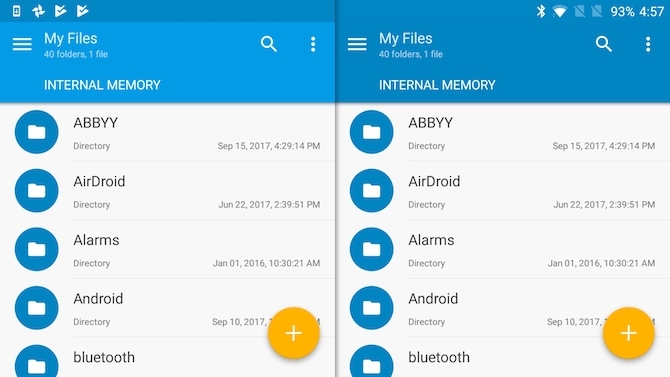
Solid Explorer on võimas failihaldur, mis on ümbritsetud ilusa materjali kujundusega. See sisaldab kahe paneeli seadistust, rikkalikke kohandamisvalikuid ja toetab mitmesuguseid võrguprotokolle nagu FTP, SFTP, WebDAV jne.
Tahtmatutele, FTP võimaldab teil faile ühes asukohas hostida ja neile juurde pääseda ükskõik kust FTP ülekandmine: 3 populaarset failihaldurit Androidi jaoks koos FTP tarkvaragaFTP võib tunduda hirmutav, kuid see pole nii! Aitame teil õppida, kuidas nende käepäraste Androidi rakenduste abil faile oma seadmete vahel kiiresti ja hõlpsalt jagada. Loe rohkem . Parim asi Solid Exploreri puhul on see, et see toetab laiendusi, nii et saate selle funktsionaalsust laiendada.
Lae alla:Solid Explorer (Pro-versioon, 14-päevane tasuta prooviversioon)
ES File Explorer

ES File Explorer on viimasel ajal silmitsi kriitikaga selle raske reklaami iseloomu ja tarbetu bloatware tõttu. Kuigi see on mingil määral tõsi, ei saa eitada, et ühe korra lemmikfailihalduril on endiselt võimas funktsioonide komplekt.
Selles on uhke reaalajas otsimine, sisseehitatud tugi pakkimise ja krüptimise jaoks ning failide kaughaldus FTP abil. Loe lähemalt miks ES File Explorer on parim Androidi failihaldur ES File Explorer: kas see on Androidi parim failihaldur?Kas EF File Explorer on teie Android-seadmes failide vaatamiseks ja haldamiseks parim võimalus? Loe rohkem .
Lae alla: ES File Explorer (tasuta reklaamidega, 2,99 $ Pro jaoks) [pole enam saadaval]
Kui otsite endiselt rohkem võimalusi, lugege meie soovitusi parimad failihalduri rakendused Androidi jaoks 7 parimat tasuta failide uurijat Androidi jaoksAndroidi jaoks on seal hunnik failihaldust ja faile uurivaid rakendusi, kuid need on parimad. Loe rohkem .
3. Edastage faile Android-telefoni ja arvuti vahel
Nüüd, kui oleme näinud mitmesuguseid seadmesiseste failide haldamise rakendusi, toimige järgmiselt, kuidas lihtsustada failide ülekandmist Androidi telefoni ja arvuti vahel.
Failide edastamine USB-kaabli abil

See on üsna ilmne, kuid siiski üsna usaldusväärne. Ühendage telefon lihtsalt USB-ühenduse kaudu arvutiga. Avage seade ja koputage märguannet „USB for…”. Valige Failide ülekandmine. Teie arvutis peaks avanema failiedastuse aken. Nüüd saate faile sujuvalt üle kanda.
Kui kasutate Maci, peate selle alla laadima Androidi failiedastus esimene. Seejärel ühendage telefon, ühendades selle oma Maciga. Androidi failiedastus peaks automaatselt käivituma. Avage oma Android-seade. Teil peaks olema võimalik faile Mac-i ja Android-seadme vahel edasi-tagasi edastada. Kui see mingil põhjusel teile ei sobi, siis siin on mõned Androidi failiedastuse alternatiivid Teisaldage failid Macist Androidi ilma Androidi failiedastusetaKui peate faile Androidi seadme ja Maci arvuti vahel üle kandma, muudavad need tööriistad selle kiireks ja lihtsaks. Loe rohkem saate vaadata.
Failide edastamine Bluetoothi abil

Bluetoothi ülekandmine võib olla üsna aeglane, kuid alati on tore, kui teil on kiire ja lihtne traadita ühenduse võimalus.
Alustuseks Android-seadme ja arvutiga sidumine Kuidas seadistada Windows 7 jaoks mõeldud arvutit Bluetooth?Kas peate kasutama Windows 7-ga Bluetoothi? Siit saate teada, kuidas seadistada Bluetooth, muuta seadmed leitavaks ja siduda need arvutiga. Loe rohkem või teie Mac Bluetooth pole saadaval? Maci ühenduvusega seotud probleemide tõrkeotsingSeadmed ei paaritu, kõlarid ei tööta või faile ei edastata? Siin on, mida teha, kui teie Macil on probleeme Bluetoothiga. Loe rohkem . Faili edastamiseks klõpsake lihtsalt nuppu Jaga mis tahes failihalduri rakenduses oleval nupul ja valige loendist paarisarvuti.
USB liikvel olles

Tänapäeval toetab enamik Android-telefone USB liikvel olles Mis on USB OTG? 5 lahedat viisi selle kasutamiseks AndroidisMis on USB OTG ja kuidas saate seda Androidis kasutada? Selgitame funktsiooni ja paljusid võimalusi selle kasutamiseks. Loe rohkem . USB OTG võimaldab teie Android-seadmel lugeda andmeid USB-ühenduse kaudu ilma arvutit nõudmata. See tähendab sisuliselt seda, et saate ühendada a USB-mälupulk 5 kiireimat ja parimat USB 3.0 mälupulkaMillised on kiireimad USB 3.0 mälupulgad, mida saate osta? Siin on viis parimat, alates 20 dollarist kuni 200 dollarini. Loe rohkem või a kaasaskantav kõvaketas 8 parimat kaasaskantavat kõvaketast, mida saate kohe osta Loe rohkem otse oma Android-telefoni ja saate faile hõlpsalt üle kanda.
Kui soovite kontrollida, kas teie seade toetab USB OTG-d, saate alla laadida selle tasuta rakenduse nimega USB OTG kontrollija. Teise võimalusena saate kontrollida seadme spetsifikatsioone tootja veebisaidilt.
Failide ülekandmine AirDroidi abil
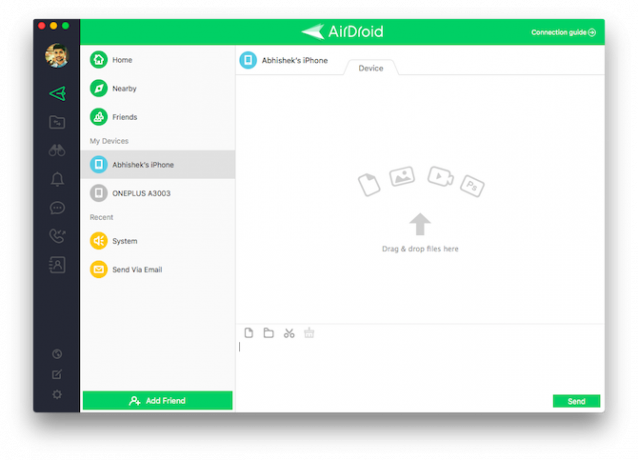
Kui teile ei meeldi USB-kaablitega ringi sebida, saate faile AirDropi abil eemalt edastada. Alustuseks laadige alla oma Android-seadmesse ja töölauale AirDroid. Pärast tasuta konto registreerumist saate faile hõlpsalt üle kanda lähedalasuvatele seadmetele ja teistele registreeritud seadmetele. Saate faile kauga üle kanda ka siis, kui seadmed pole ühendatud sama WiFi-võrguga.
Lae alla:AirDroid Androidile (Tasuta) | AirDroid Desktop Client (Tasuta)
4. Sirvige oma faile eemalt ükskõik kust
Siiani oleme näinud, kuidas faile oma arvuti ja Androidi telefoni vahel käsitsi edastada. Aga mis siis, kui unustate tööarvutis olulise faili ja teil pole arvutile füüsilist juurdepääsu? Kuidas pääseb kaugjuhtimisega juurde oma arvutisse salvestatud failile?

Pushbullet pakub lihtsa lahenduse. Pushbullet’s Kaugfailid funktsioon võimaldab teil failidele kaugjuurdepääsuga kuhu iganes. Alustamiseks laadige alla Pushbullet ja registreeruge tasuta konto saamiseks. Pea üle Pushbulleti tugileht juhiseid kaugfailide lubamise kohta.
Lae alla:Tõukekelk (Tasuta)
5. Edastage failid Android-seadmete vahel failide abil
Eelmise aasta lõpus Google käivitas Files Go Google'i uus fail Files Go: kõik, mida peate teadmaFiles Go on uus failide uurija otse Google'ilt - kuidas see siis on? Loe rohkem , oma failihalduri rakendus, mis on suunatud madalama hinnaga nutitelefonidele. Selle peamine eesmärk on lihtsustage failide salvestamise haldamist 7 olulist Google Drive'i salvestusnõuannet, mida peaksite uuesti lugemaVõimalik, et te ei tea kõike Google Drive'i kohta. Need seitse olulist Google Drive'i näpunäidet peaksid aitama teil produktiivsuse komplektist välja tuua kõik eelised. Loe rohkem , kuid sellel on ka moodus funktsioon failide turvaliseks edastamiseks ilma Internetita.
Selle kasutamiseks peaks mõlemas Androidi seadmes olema installitud fail Files Go.

Faili saatmiseks lülitage sisse Failid vahekaarti ja koputage nuppu Saada. Kui kasutate seda esimest korda, koputage Lubama vajalike lubade andmiseks ja lubamiseks Luba süsteemi sätete muutmist. Sisestage oma nimi ja koputage Järgmine. Seadistamine on nüüd lõpule viidud.
Paluge sõbral rakendus avada ja koputage Võta vastu. See loob turvalise Bluetooth-ühenduse, mis võimaldab teil faile kiiresti jagada. Sõltuvalt faili suurusest võib faili teise seadmesse ülekandmine võtta natuke aega.
Pange tähele, et failide ülekandmiseks Androidi seadmete vahel saate kasutada ka AirDroidit ja Pushbullet.
Lae alla:Failid lähevad (Tasuta)
6. Failide ülekandmine Android-ist iPhone'ile, kasutades ShareIT-i

ShareIT on juba mõnda aega olnud failide jagamise rakendus Androidi ja iOS-i seadmete vahel. See ei vaja aktiivset Interneti-ühendust, kuid see nõuab, et mõlemad seadmed oleksid ühendatud samasse WiFi-võrku. See kasutab funktsiooni nimega Wi-Fi Direct Erinevused Bluetooth 4.0 ja WiFi otse vahel, mida peate teadmaKui te vaatate tulevikku, on raske mitte kujutada endast alati aktiivset ühiskonda, kus on palju ühendatud seadmeid, mis töötavad teie elu mugavamaks ühendamisel. Loe rohkem kiire ülekandekiiruse jaoks.
Lae alla:ShareIT Androidile (Tasuta) | ShareIT iOS-i jaoks (Tasuta)
Teise võimalusena võite kasutada ka Saatke ükskõik kuhu failide jagamiseks Androidi ja iOS-i seadmete vahel.
7. Sünkroonige oma failid automaatselt mitme seadme vahel
Kas teil on oma Android-is mõnda olulist faili, mida soovite alati kõigis seadmetes ajakohasena hoida?
Sisestage Resilio Sync.
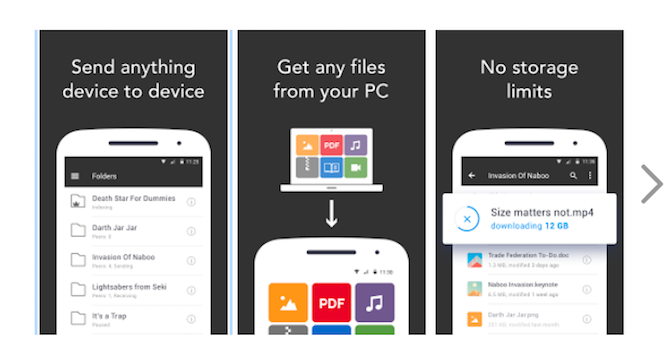
Resilio Sync võimaldab teil sünkroonida kõik oma failid / kaustad nii telefonis, arvutis kui ka NAS-is. Iga kord, kui teete failis muudatusi, sünkroonib see muudatused sujuvalt kõigis teie registreeritud seadmetes. Samuti pakub see patenteeritud failiedastusteenust, mille järgi ettevõte väidab, et jätab pilve vahele ja leiab seadmetest väikseima vahemaa.
Lae alla:Resilio Sync (59,99 dollarit, äriplaanid algavad 29 dollarist kuus)
Sellel on isegi ribalaiuse kasutamise juhtnupud, nii et teie ärge minge üle oma andmepiiranguga 4 viisi mobiilse Interneti-andmete kasutamise vähendamiseks Android-rakendustegaSaate oma mobiilse andmeside kasutamist vähendada, ilma et teeksite oma Android-seadmes midagi teistmoodi - kasutage lihtsalt neid rakendusi! Loe rohkem .
Failihaldus Androidis on tehtud lihtsaks
Loodame, et see hõlpsasti järgitav juhend on aidanud teil oma Androidi seadmes failihaldusest paremini aru saada. Kuna saate valida paljude erinevate rakenduste ja teenuste vahel, ei saa te ühega neist valesti minna.
Mida arvate ülalmainitud näpunäidetest ja rakendustest? Kas jäime ilma teie lemmikrakendusest, mis lihtsustab Androidi failihaldust?
Abhishek Kurve on arvutiteaduse bakalaureuseõppe üliõpilane. Ta on geen, kes võtab ebainimliku entusiasmiga vastu mis tahes uut tarbijatehnoloogiat.